Этап 3: настройка средних тонов и тонкая тоновая коррекция. Изменение тонового диапазона с помощью команды Levels.
После определения светов и теней представляется необходимым провести коррекцию в средних тонах, а также настроить значения контраста в узких тоновых диапазонах. Данный этап обычно не требуется для сбалансированного изображения, а при коррекции очень светлых или очень темных изображений непременно необходима настройка и средних тонов. Иногда ее называют тонкой настройкой.
Изменение тонового диапазона с помощью команды Levels
Команда Levels (Уровни) меню Image › Adjust (Изображение › Коррекция) предназначена для настройки тонового диапазона вручную. Она может применяться ко всему изображению, к выделенной области или к отдельному цветовому каналу.
После выбора команды на экран выводится диалоговое окно Levels (Уровни), отображающее гистограмму изображения.
Для изображения, имеющего больше одного цветового канала, можно выбрать любой из каналов или их сочетание для того, чтобы осуществить тоновую коррекцию избирательно.
Если необходимо выбрать несколько каналов для коррекции, следует до вызова диалогового окна Levels (Уровни) в палитре Channels (Каналы) выделить их при нажатой клавише SHIFT. В результате в списке Channel (Канал) появится сокращенное обозначение совокупности выделенных каналов, например CY (Голубой, Желтый) – обозначает, соответственно, голубой и желтый каналы.
Полосы с движками, представленные в диалоговом окне, можно использовать для изменения контраста изображения, как параметра, определяемого как раз широтой диапазона, другими словами, разностью между темным и светлым. Чем больше эта разность, тем контрастнее изображение и наоборот.
Для усиления контраста необходимо использовать полосу с движками, расположенную непосредственно под гистограммой. Черный маркер определяет граничное значение теней, серый расположен в области средних тонов, а белый указывает на граничное значение светов.
Эти значения дублируются в цифровых полях над гистограммой. В данные поля можно вводить новые значения, которые автоматически отражаются на положении движков на полосах.
Для уменьшения контраста следует использовать шкалу Output Levels (Выходные значения), которая расположена в нижней части диалогового окна Levels (Настроить уровни).
Причина усиления или уменьшения контраста заключается в противоположных процессах, определяемых на полосах Input Levels (Входные значения) и Output Levels (Выходные значения).
При перемещении крайних движков на входной полосе у изображения, имеющего диапазон уровней от 0 до 255, например в светах – на 233, а в тенях – на 10, происходит перераспределение таким образом, что уровень 233 занимает положение 255, в результате уровни изначально темнее 233 переходят на более светлые, а уровни светлее 233 – и вовсе в белые. Это осветляет изображение в светах и повышает контраст, ибо различие становится резче.
— Регулярная проверка качества ссылок по более чем 100 показателям и ежедневный пересчет показателей качества проекта.
— Все известные форматы ссылок: арендные ссылки, вечные ссылки, публикации (упоминания, мнения, отзывы, статьи, пресс-релизы).
— SeoHammer покажет, где рост или падение, а также запросы, на которые нужно обратить внимание.
SeoHammer еще предоставляет технологию Буст, она ускоряет продвижение в десятки раз, а первые результаты появляются уже в течение первых 7 дней. Зарегистрироваться и Начать продвижение
То же самое происходит и с тенями, только в обратную сторону: уровни, светлее 10, становятся темнее, а темнее 10 переходят в черный.
С другой стороны, при перемещении черного движка на шкале Output Levels (Выходные значения) происходит сдвиг в области теней (рис. 19.15). А при перемещении белого движка – сдвиг в области светов (рис. 19.16).
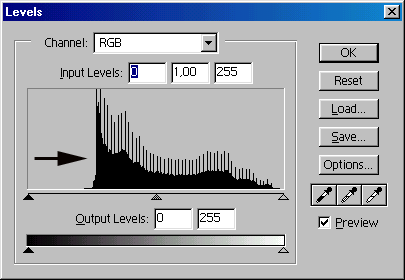
Рис. 19.15. Пример гистограммы после перемещения черного движка в полосе Output Levels
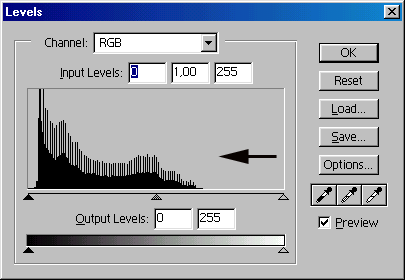
Рис. 19.16. Пример гистограммы после перемещения белого движка в полосе Output Levels
